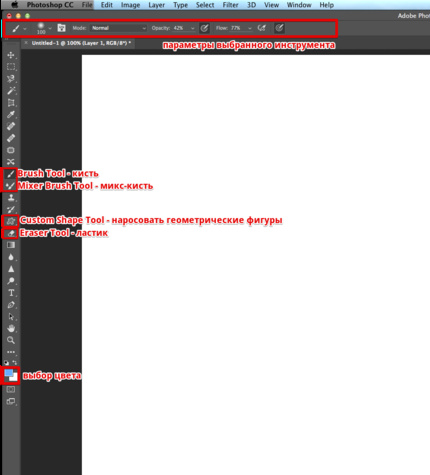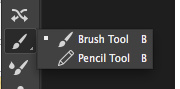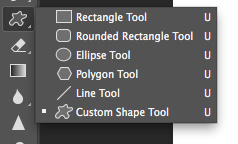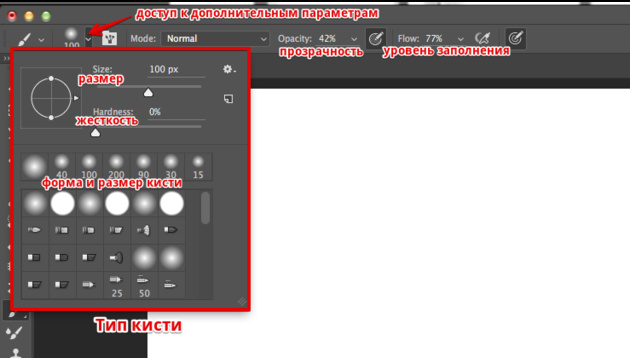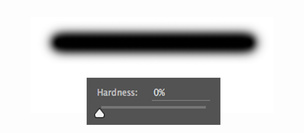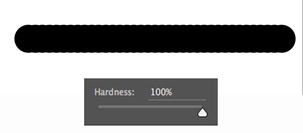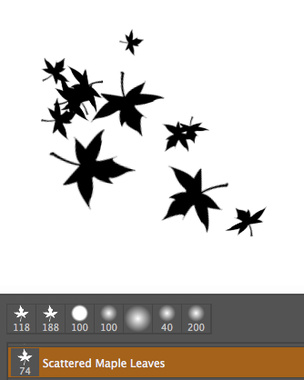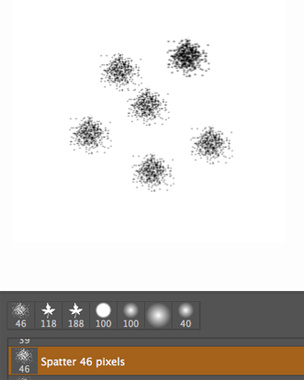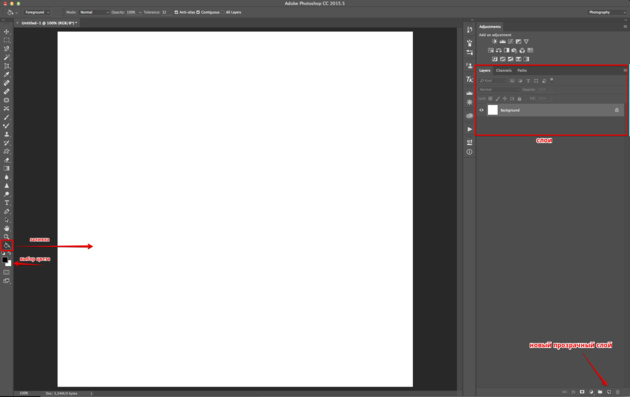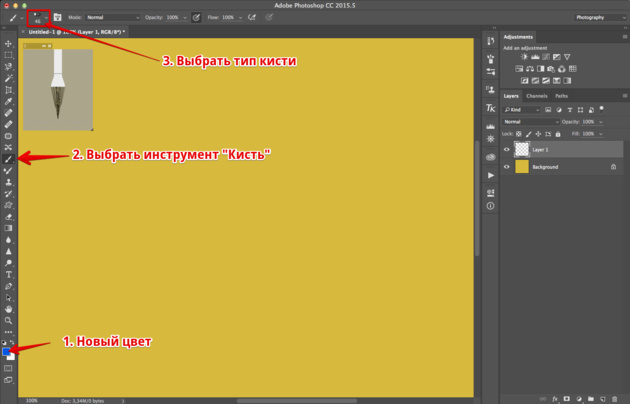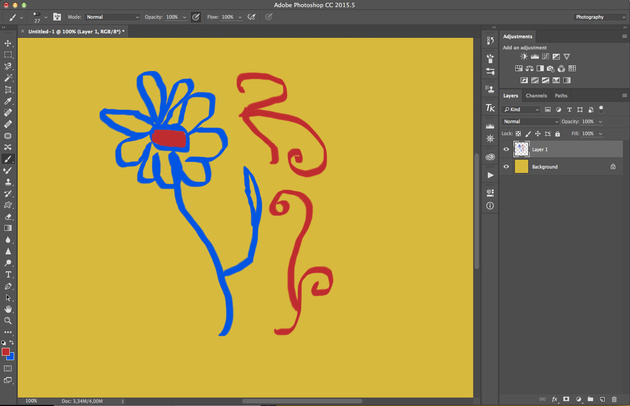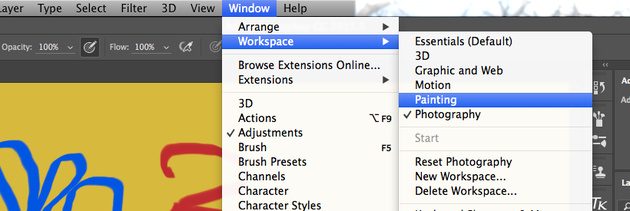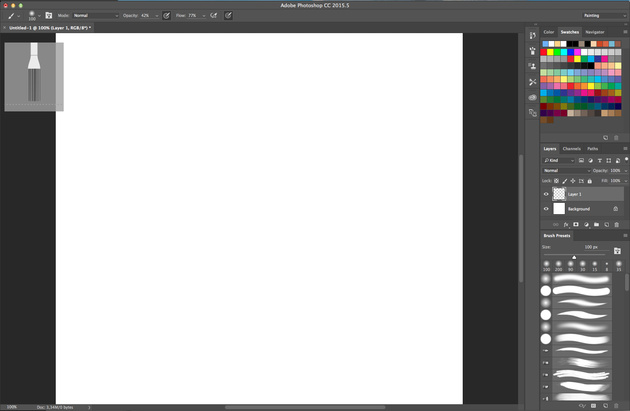что можно нарисовать в фотошопе
Сведения о рисовании
Общие сведения о фигурах и контурах
Рисование в Adobe Photoshop включает в себя создание векторных фигур и контуров. Photoshop позволяет рисовать с помощью любого из инструментов группы «Фигура», инструмента «Перо» или «Свободное перо». Режимы работы каждого инструмента можно изменить на панели параметров.
Перед началом рисования в Photoshop на панели параметров необходимо выбрать режим рисования. Выбранный режим рисования определяет, создается ли векторная фигура в отдельном слое, рабочий контур в существующем слое или растровая фигура в существующем слое.
Векторные фигуры представляют собой прямые и кривые линии, рисуемые с помощью групп инструментов «Фигура» или «Перо». (См. разделы Рисование фигур и Рисование с помощью группы инструментов «Перо».) Векторные фигуры не зависят от разрешения: их края остаются четкими при изменении размера, печати на принтере PostScript, сохранении в PDF-файле и импорте в векторные графические приложения. Существует возможность создания библиотек произвольных фигур, а также редактирования контура фигуры и атрибутов (например, типа обводки, цвета заливки и стиля).
Контуры — это замкнутые линии, которые можно использовать для выбора фрагмента изображения, а также залить или обвести произвольным цветом. Форму контура несложно изменить путем редактирования узловых точек.
Рабочий контур — это временный контур, который появляется на панели «Контуры» и определяет границы фигуры.
Контуры можно использовать несколькими способами.
Контур можно преобразовать в выделенную область. (См. раздел Преобразование контуров в границы выделенной области.)
Контур можно залить или обвести произвольным цветом. (См. раздел Заливка контуров цветом.)
Сохраненный контур можно назначить обтравочным контуром, что позволит сделать часть изображения прозрачной при экспорте в программу верстки или векторный редактор. (См. раздел Создание эффекта прозрачности изображения с помощью обтравочных контуров.)
Режимы рисования
При работе с группами инструментов «Фигура» и «Перо» доступны три различных режима рисования. Режим может быть выбран с помощью значков на панели параметров, когда активны инструменты групп «Фигура» или «Перо».
Создание фигуры в отдельном слое. Для создания слоя-фигуры можно использовать либо группу инструментов «Фигура», либо группу инструментов «Перо». Слои-фигуры легко перемещать, масштабировать, выравнивать и распределять, благодаря чему они очень удобны при создании изображений для веб-страниц. В одном слое можно нарисовать несколько фигур. Слой-фигура состоит из слоя-заливки, определяющего цвет фигуры, и связанной с ним векторной маски, задающей границы фигуры. Границы фигуры представляют собой контур, который появляется на панели «Контуры».
Этот режим позволяет рисовать в текущем слое рабочий контур, который можно использовать для выбора фрагмента изображения, создания векторной маски, а также заливки или обводки произвольным цветом с целью создания растрового изображения (примерно так же, как это можно было сделать с помощью инструмента раскраски). Рабочий контур считается временным, пока не будет сохранен. Контуры отображаются на панели «Контуры».
Режим раскраски в слое напрямую — это примерно так же, как и с помощью инструментов окрашивания. При работе в этом режиме создаются не векторные, а растровые изображения. Создаваемые фигуры можно обрабатывать так же, как и любое растровое изображение. В этом режиме работают только инструменты группы «Фигура».
A. Слой-фигура B. Контуры C. Заливка пикселей
Общие принципы создания рисунка в photoshop
Доброго времени суток! Меня зовут Дмитрий. Живу в славном городе Москва. Студент Российской Академии Правосудия.
И так, хочу предоставить обзорный урок по рисованию в photoshop, на примере своей работки. Сразу скажу, что художник я скажем так от слова очень худо и урок рассчитан на новичков. Подразумевается, что человек знает как работать со слоями, имеет базовое представление об инструментарии и интерфейсе photoshop.
Ну чтож, отбросим лирику и приступим к тварче..тьфу творчеству.
Подготовка
Перед тем как мы начнем непосредственно рисовать нужно основательно подготовиться. Во первых вы должны представить себе конечную картину. Основная проблема заключается в том, что рисуя в своей голове картинку, мы часто упускаем мелочи, а дьявол как известно в мелочах. Следовательно, вы должны объективно отнестись к своей задумке и решить что именно вы хотите изобразить, как вы собираетесь это сделать, здраво оценить свои силы. Процесс создания чего-либо занимает не один и даже не несколько часов упорного труда. Так что если вы не готовы лучше не беритесь вообще. Будет одно лишь сплошное разочарование.
Открываем свой фотошоп. Версия не имеет значения. У меня photoshop cs2.
Создаем новый документ:
Подготовка подошла к концу, набросок создан, на моем примере это дерево. Теперь мы поговорим о цвете, источнике света, кистях.
И на основе этих цветов рисовать.
Поехали:
Теперь определитесь с источником света на картине: намалюйте себе лампочку или солнышко на предполагаемом источнике света.
Теперь, имея основные цвета можно продолжить работу над картиной, старайтесь не зацикливаться на одном участке, рисуйте всю картину сразу. Это очень важно, так как при работе сразу со всей картиной очень быстро можно понять, где совершил ошибку и безболезненно ее исправить.
И вот тут-то нам и пригодится ластик: понижаем hardness, opacity, flow до 50%, и начинаем убирать кляксы у контура объекта.
Алло-Алло-Трррава
Советую посмотреть побольше фотографий с травой или просто погулять и понаблюдать, дабы лучше ее нарисовать. Итак, теперь мы стали спецами по травке;-)
Последние штрихи
Вот! теперь контуры мягко сливаются с фоном, придавая картинке сказочность и тепло.
Финал
Ну вот мы плавно перешли к финалу. Еще чуточку попотев над картинкой, показываю финальный вариант:
Как сделать елочную игрушку в фотошопе
Как сделать елочную игрушку в фотошопе
Сегодня мы продолжим создавать себе и близким новогоднее настроение и будем рисовать елочную игрушку.
Сначала мы создадим новый документ и зальем фоновый слой светло-серым цветом.
Затем при помощи инструмента Эллипс нарисуем круг и добавим к слою с кругом стили слоя.
Далее с помощью инструментов Прямоугольная область, Овальная область, а также функций «заливка цветом» и «обводка» нарисуем держатель игрушки и нитку.
После этого мы поместим в работу изображение со снеговиком из папки с исходниками, применим фильтр Сферизация, изменим режим наложения слоя и продублируем слой со снеговиком.
В завершение урока «Как сделать елочную игрушку в фотошопе» мы изменим фон на готовую картинку из папки с исходниками.
Фон с кругами для фотошопа
Фон с кругами для фотошопа
Сегодня мы будем создавать фон с кругами.
Вы можете дать волю фантазии и использовать при выполнении урока другие оттенки на свой вкус.
Сначала мы создадим новый документ и зальем фоновый слой темно-красным цветом.
Затем создадим новый пустой слой и при помощи жесткой круглой кисти, которую предварительно настроим, нарисуем кружочки разного цвета.
Далее применим фильтры Радиальное размытие и Целлофановая упаковка.
После этого мы добавим корректирующий слои Карта градиента и Кривые.
В завершение урока «Фон с кругами для фотошопа» мы создадим круглое выделение, зальем его светло-розовым цветом и применим к слою с кругом стили слоя.
Как сделать световые эффекты в фотошопе
Как сделать световые эффекты
Сегодня мы будем добавлять световые эффекты на фотографию.
Благодаря данному эффекту вы сможете преобразить даже самую неприметную фотографию с собственной клумбы и создать из нее фантастический фон.
Сначала мы откроем изображение с цветком из папки с исходниками, создадим дубликат фонового слоя и применим к дубликату коррекцию Уровни.
Далее применим фильтр Меццо-тинто, продублируем слой и применим к обоим слоям несколько раз фильтр Радиальное размытие.
Затем поменяем режим наложения верхнего слоя на Светлее.
В завершение урока «Как сделать световые эффекты в фотошопе» мы тонируем (изменим цвет) картинки при помощи корректирующих слоев Выборочная коррекция цвета, Поиск цвета и Уровни.
Классные обои на Хэллоуин
Классные обои на Хэллоуин
Сегодня мы будем создавать обои на Хэллоуин.
Хэллоуин – международный праздник, который пришел к нам еще от древних кельтов.
Одним из символов Хэллоуина является тыква.
Я бы даже сказала, это самый безобидный символ этого праздника.
В уроке мы создадим обои для рабочего стола со светящейся тыквой.
Сначала мы создадим фон: создадим новый документ, зальем фоновый слой черным цветом и при помощи инструмента Кисть нарисуем цветовое пятно по центру холста.
Затем откроем изображение с тыквой из папки с исходниками, удалим фон и переместим тыкву в основной документ.
Далее с помощью инструмента Перо нарисуем «глаза», «брови» и «рот» и при помощи стилей слоя добавим к ним свечение.
В завершение урока «Классные обои на Хэллоуин» мы установим шрифт из папки с исходниками, напишем текст и применим фильтр Облака.
Как нарисовать спичку в фотошопе
Как нарисовать спичку
Сегодня мы будем рисовать спичку.
Весь процесс создания рисунка спички будет происходить с использованием стандартных фильтров и инструментов фотошоп и вам не понадобятся никакие дополнительные материалы.
Все, что нам нужно – немного свободного времени и вдохновение.
Сначала мы создадим новый документ, создадим прямоугольное выделение, зальем его при помощи инструмента Заливка бежевым цветом и применим фильтр Волокна.
Затем создадим дубликат слоя со спичкой, трансформируем копию слоя и с помощью инструмента Затемнитель нарисуем объем.
Далее создадим выделение при помощи инструмента Лассо, зальем выделение бордовым цветом, применим фильтр Медиана и нарисуем блик.
В завершение урока «Как нарисовать спичку в фотошопе» мы при помощи инструментов Осветлитель и Затемнитель добавим объем на спичку.
Как сделать паттерн в фотошопе
Как сделать паттерн в фотошопе
С Вами Елена Король, и мы снова будем говорить о прекрасных возможностях, которые предоставляет Adobe Photoshop 2021.
Сегодня в уроке «Как сделать паттерн в фотошопе» у нас многоуровневая задача. Я покажу следующие возможности:
Я заранее подготовила свой орнамент, вы же можете подобрать другой.
Главное – пусть он будет монохромный и хорошего качества.
Все уроки по изучению новых возможностей в Adobe Photoshop 2021:
Как сделать яркий фон в фотошопе
Как сделать яркий фон в фотошопе
Сегодня мы будем создавать яркий фон.
Такой фон вы сможете установить в качестве обоев рабочего стола компьютера/смартфона, а также использовать при создании визиток, плакатов, афиш и т.п.
Сначала мы создадим новую кисть: создадим новый документ, при помощи инструмента Перо нарисуем несколько десятков треугольников и определим рисунок как кисть.
Затем создадим новый документ, настроим созданную кисть и заполним мазками кисти холст.
Далее применим к слою с мазками фильтр Масляная краска.
В завершение урока «Как сделать яркий фон в фотошопе» мы добавим к изображению насыщенности и контраста при помощи корректирующих слоев.
Как рисовать пластырь в фотошопе
Как рисовать пластырь
Сегодня мы будем рисовать пластырь в фотошопе.
Сначала мы создадим узор – создадим новый документ с прозрачным фоном, определим центр холста, при помощи инструмента Кисть нарисуем 5 точек и обрежем холст.
Затем с помощью инструмента Прямоугольник со скругленными углами нарисуем фигуру и применим к слою с фигурой стили слоя, чтобы изменить цвет.
Далее добавим узор, который создавали ранее и применим к слою с узором стили слоя.
После этого нарисуем при помощи инструмента Кисть две вертикальные линии разного цвета и осветлим центральную часть пластыря.
В завершение урока «Как рисовать пластырь в фотошопе» мы добавим слои с пластырем в группу, повернем группу и изменим цвет фона.
Как сделать космическое свечение в фотошопе
космическое свечение
Сегодня мы будем рисовать эффект, напоминающий свечение в космосе.
Изображение с эффектом космического свечения вы сможете использовать в качестве фона рабочего стола компьютера или как фон для ваших работ.
Сначала мы создадим новый документ и зальем фоновый слой черным цветом.
Затем при помощи инструмента Произвольная фигура нарисуем фигуру кляксы, создадим несколько копий слоя с фигурой, повернем дубликаты слоя и изменим их размер.
Далее мы сольем все слои с кляксой в один и применим фильтры Радиальное размытие и Выделение краев.
В завершение урока «Как сделать космическое свечение в фотошопе» создадим еще несколько копий слоя со свечением, изменим режим наложения слоев и придадим цвет картинке при помощи инструмента Градиент.
Рисование и редактирование фигур
Узнайте, как создавать фигуры на холсте и использовать функцию «Свойства интерактивной формы» для взаимодействия с фигурами.
В Photoshop предусмотрена удобная функция рисования и редактирования векторных фигур. Также можно преобразовать векторную фигуру в растровую или пиксельную.
Построение фигур
Выполните эти быстрые действия для создания фигур в Photoshop:
Выберите инструмент «Фигура»
Настройка параметров инструментов группы «Фигура»
На панели параметров инструментов группы «Фигура» можно задать следующие настройки:
Рисование фигуры
Чтобы нарисовать фигуру, выберите нужный инструмент группы «Фигура», затем щелкните кнопку мыши и перетащите указатель мыши на холсте. При этом автоматически создается новый слой-фигура на панели «Слои».
Редактирование свойств фигуры
Можно использовать элементы управления трансформированием и скруглением на холсте для коррекции внешнего вида фигуры. Модификаторы клавиатуры будут управлять трансформированием на холсте так же, как при использовании инструмента Трансформирование в Photoshop. Можно изменять радиус всех углов прямоугольника одновременно: удерживайте клавишу Alt (Win) или Option (Mac) во время перетаскивания для изменения радиуса одного угла. У треугольников изменяются все углы, даже если перетащить только один из них. С легкостью поворачивайте фигуру с помощью маркера поворота на холсте, который появляется при наведении курсора мыши на фигуру.
Щелкните значок сброса (
Нарисовав фигуру, можно щелкнуть любую точку холста, чтобы вызвать всплывающее диалоговое окно Создание фигуры и изменить параметры фигуры.
Заливка и обводка фигур
Выполните эти быстрые действия для заливки и обводки фигур:
На панели Слои выберите слой-фигуру, который необходимо залить или обвести.
Для выбора типа заливки или обводки фигуры выполните одно из следующих действий.
Чистый цвет: заполняет или обводит слой-фигуру текущим основным цветом. Для выбора другого цвета используйте палитру цветов или стили цвета.
Градиент: для отображения диалогового окна «Редактор градиентов» выберите стиль градиента или щелкните градиент. Настройте дополнительные параметры градиента.
Узор: выберите узор в раскрывающемся меню и задайте дополнительные параметры.
Рисование произвольной фигуры
Улучшение в выпуске Photoshop на компьютере за февраль 2021 года (22.2).
Рисовать произвольные фигуры можно, выбрав фигуры в раскрывающейся панели «Произвольная фигура». Можно также сохранить фигуру или контур и использовать их в дальнейшем как произвольную фигуру.
Чтобы просмотреть все произвольные фигуры, предусмотренные в Photoshop, щелкните значок шестеренки справа от палитры «Произвольная фигура» на панели параметров группы инструментов «Фигура». Появится список доступных фигур. Выберите любую произвольную фигуру на свое усмотрение.
Если вы не нашли нужную фигуру, щелкните значок шестеренки на палитре «Произвольная фигура» и выберите Импорт фигур для импорта нужной фигуры из сохраненных файлов. Также можно создать и сохранить произвольную фигуру в своей библиотеке.
Как рисовать в Фотошопе
Adobe Photoshop предоставляет очень широкие возможности для работы с фотографией и изображениями. Вы можете изменить снимок до неузнаваемости, исправить огрехи и недостатки или нарисовать что-то новое. Необязательно быть художником и создавать картины. Навыки рисования пригодятся при обработке фотографий и коллажей.
В этой статье мы рассмотрим основные инструменты рисования Adobe Photoshop и покажем, как научиться рисовать в Фотошопе.
В фоторедакторе вы можете рисовать кистями, карандашами, чертить прямые линии или строить геометрические фигуры.
Из всего многообразия инструментов для рисования наиболее полезны следующие:
Кликните правой клавишей мыши по пиктограмме инструмента «Кисть» и выберите кисть или карандаш для рисования.
Mixer Brush Tool/Инструмент «Микс-кисть». Эта кисть позволяет смешивать цвета и работает почти как настоящий инструмент для рисования.
Custom Shape Tool/Инструмент «Произвольная фигура». По клику на него правой клавишей мыши откроется группа инструментов для рисования геометрических фигур и форм. При этом библиотеку можно расширять и дополнять своими формами.
В верхней части окна Photoshop находится меню настроек выбранного инструмента.
Давайте рассмотрим параметры инструмента Brush Tool/«Кисть».
Основные параметры кисти приведены на этом скриншоте. Итак, доступно изменение размера кисти, ёе жёсткости и формы (при этом можно создавать свои кисти и загружать наборы из интернета), плотности и уровня заполнения.
Попробуйте поэкспериментировать с настройками кистей и порисовать на белом фоне кистями разной формы, плотности и размера, менять цвета и тип инструмента.
Давайте теперь разберём, как нарисовать в Фотошопе простую картинку.
Рисовать лучше отдельно от фона, на прозрачных слоях, располагая каждый логический элемент картинки на отдельном слое.
Кликаем на пиктограмму выбора цвета и задаём активный цвет. Пусть это будет оттенок жёлтого. После этого выбираем Paint Bucket Tool/Инструмент «Заливка» и кликаем на любом фрагменте пустого белого слоя. Краска зальёт весь холст.
Создадим новый прозрачный слой с помощью команды Layer/«Слои» → New/«Новый» → Layer/«Слой». После этого на панели слоёв появится прозрачный слой. Прозрачный слой работает как калька: мы его не видим, но видно то, что нарисовано на нём. Можно отключить видимость слоя с помощью пиктограммы с изображением глаза или изменить размер и форму, переместив «кальку» вместе с картинкой.
Выбираем другой цвет, кликаем на инструмент «Кисть» и пробуем рисовать!
Просто двигайте мышью с нажатой левой клавишей по холсту.
Конечно, для рисования лучше использовать графический планшет. При работе с ним размер и плотность кисти будут зависеть от степени нажатия на перо, а ещё с помощью планшета можно точнее управлять кистью.
В Adobe Photoshop есть рабочее пространство, предназначенное для художников. От пространства для фотографов оно отличается расположением панелей и инструментов. Перейти к нему можно с помощью меню Window/«Окно» → Workspace/«Рабочая среда» → Painting/«Рисование».
Здесь кисти расположены в виде списка, есть быстрый доступ к палитре цветов.
Рекомендуем изучить комбинации горячих клавиш, чтобы изменять параметры в процессе рисования:
Меняя типы кистей и их параметры, вы можете управлять видом кисти и регулировать размер и плотность штрихов. А это позволит добиться реалистичных эффектов при рисовании.